Дмитрий Бардиян - 500 типичных проблем и их решений при работе на ПК
- Название:500 типичных проблем и их решений при работе на ПК
- Автор:
- Жанр:
- Издательство:046ebc0b-b024-102a-94d5-07de47c81719
- Год:2009
- Город:Санкт-Петербург
- ISBN:978-5-388-00377-5
- Рейтинг:
- Избранное:Добавить в избранное
-
Отзывы:
-
Ваша оценка:
Дмитрий Бардиян - 500 типичных проблем и их решений при работе на ПК краткое содержание
Если вы регулярно работаете на компьютере, то у вас время от времени обязательно будут возникать различные проблемы. Причем проблемы эти, как правило, абсолютно разного уровня сложности – от неудачной установки кодеков при прослушивании музыки на компьютере до неполадок при создании локальной сети. Возникает вопрос: а как же их решать, ведь все о персональном компьютере и операционной системе знать попросту невозможно? Именно для этого и предназначена книга, которую вы сейчас держите в руках. В ней вы найдете 500 советов, решений различных проблем и ответов на всевозможные вопросы. С этой книгой все проблемы, возникающие перед вами при работе на ПК, будут решены!
500 типичных проблем и их решений при работе на ПК - читать онлайн бесплатно ознакомительный отрывок
Интервал:
Закладка:
• D – номер раздела (минимальное значение номера раздела равно 1).
Непосредственно конфигурирование процесса загрузки заключается в установке определенных атрибутов в конце строки multi(). Примером может послужить атрибут /fastdetect, который в большинстве случаев установлен по умолчанию. Всего для boot.ini предусмотрено около 40 атрибутов, но рассмотрены будут лишь наиболее употребимые и полезные.
Атрибут /safeboot позволяет указать на необходимость загрузки Win dows в безопасном режиме. Дополнительно можно указать параметры mini mal (обычный безопасный режим) и network (с поддержкой сети). Чтобы добавить пункт безопасного режима в загрузочное меню, скопируйте строку вида: multi(0)disk(0)rdisk(0)partition(1)\WINDOWS=”Microsoft Windows XP Professional” /fastdetect, замените фрагмент WIN DOWS=”Microsoft XP Professional” на WINDOWS=”Safe Mode” и затем добавьте в конец строки аргумент /safeboot:minimal. Теперь при загрузке системы у вас еще один пункт меню.
Атрибут /basevideo заставляет Windows использовать стандартный драйвер VGA. Данный режим может пригодиться, если после установки нового драйвера для видеоадаптера тот работает некорректно. Выбор режима загрузки Windows с этим параметром позволит запустить систему и заменить драйвер.
Для активации данного режима просто создайте в файле boot.ini новую строку и допишите в ее конце этот атрибут.
С помощью атрибута /noguiboot можно отключить вывод графической заставки в процессе загрузки Windows. Данная настройка также отключает «синий экран смерти» при возникновении критических ошибок системы.
Используйте атрибут /bootlogo в Windows XP/2003, чтобы отображать собственную картинку при загрузке. Для этого сначала создайте точечный 16-цветный рисунок (например, в стандартном редакторе Paint), сохраните его в каталог Windows под именем Boot.bmp и затем добавьте в строку выбора операционной системы атрибуты /bootlogo /noguiboot.
Атрибут /sos очень полезен. Его рекомендуется использовать для отображения на экране всех загружаемых драйверов, версии Windows, количества физической памяти и другой в ряде случаев полезной информации. Эстетика несколько страдает, но зато становится понятно, чем занимается система в любой момент загрузки.
Я слышал, можно менять ядро Windows. Как это сделать?
Поговорка «семь раз отмерь и один раз отрежь» как нельзя лучше подходит к данной теме. Обращаться с ядром следует более чем аккуратно: этот компонент системы настолько критичен, что любое неосторожное обращение с ним чревато тяжелыми последствиями.
Примечание
Ядро Windows – это часть операционной системы, которая обеспечивает поддержку базовых функций, необходимых для выполнения программ. Например, выделение памяти.
Не так давно на форумах в Интернете активно обсуждалась тема повышения производительности путем замены ядра Windows на его более раннюю версию. Одни уверяли, что якобы в результате наблюдался небывалый прирост производительности, другие говорили, что видимых изменений не происходит. Чтобы сформировать на этот счет собственное мнение, я провел небольшой эксперимент. На тестовую машину сначала установил Windows XP с ядром Компьютер с ACPI, а затем сменил его на Стандартный компьютер. Затем еще раз переустановил систему и выбрал для использования Standard PC with C-Step i486. С полученными результатами вы можете ознакомиться в табл. 9.5.
Примечание
ACPI (Advanced Configuration and Power Interface) – режим расширенного управления питанием.

По результатам табл. 9.5 следует отметить:
• очевидное превосходство ядра Standard PC with C-Step i486перед остальными ядрами в многозадачном режиме;
• падение производительности Standard PC with C-Step i486в однозадачном режиме;
• суммарные показатели ядра Компьютер с ACPIхуже остальных.
Что касается субъективных замечаний, то с ядром Standard PC with C-Step i486компьютер стал работать быстрее, даже визуальные эффекты в Windows XP можно было не отключать: меню открывались достаточно быстро и охотно закрывались, а новые окна открывались без видимых задержек.
Обратите внимание, что выигрыш от замены ядра тем больше, чем «древнее» компьютер, над которым вы производите эксперименты. Желательно, чтобы он был оснащен процессором с частотой не более 1 ГГц.
Считается, что ядра с поддержкой ACPI проигрывают ядрам, не поддерживающим данную технологию. Причина этого кроется не в самой технологии ACPI, а в ее некорректной поддержке старым оборудованием (отсюда и повышение производительности). К тому же ACPI не всегда удачно оптимизирует системные ресурсы (прерывания) – в этом, кстати, кроется секрет такого внушительного отрыва ядра Стандартный компьютерот ядра Компьютер с ACPIв тестах при многозадачном режиме. Дело в том, что ACPI-ядра тратят больше времени на обработку прерываний и переключений между задачами. Поэтому чем большее количество задач запущено одновременно, тем существеннее разница в производительности.
Внимание!
Не забывайте, что ядро Standard PC with C-Step i486 не только самое быстрое, но и самое ограниченное в своих функциональных возможностях.
Теперь приступим непосредственно к реализации. В Windows 2000/XP предусмотрена возможность смены совместимых ядер без переустановки системы. В случае со Standard PC with C-Step i486без переустановки не обойтись, поскольку у данного ядра нет совместимости с остальными.
Для манипулирования ядрами откройте Панель управления→ Система(либо нажмите сочетание клавиш Windows+Pause Break). В открывшемся окне Свойства системыперейдите на вкладку Оборудованиеи нажмите кнопку Диспетчер устройств. Здесь раскройте пункт древовидного меню Компьютери найдите название используемого в данный момент ядра, скорее всего, это будет Однопроцессорный компьютер с ACPI. Чтобы произвести замену текущего ядра, щелкните правой кнопкой мыши на его названии и в открывшемся меню выполните команду Обновить драйвер(рис. 9.33).
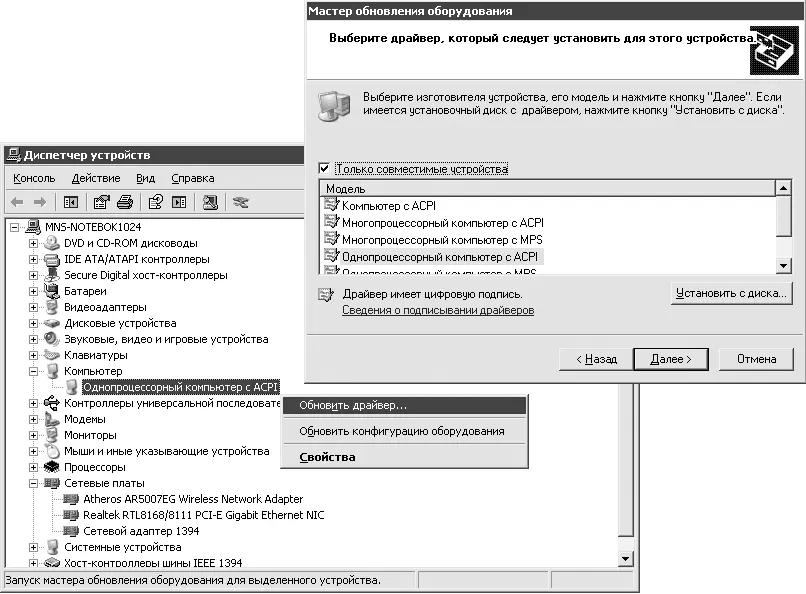
Рис. 9.33.Смена ядра при помощи мастера
Изложенный способ наиболее рискованный, поскольку не предусматривает возможность отмены, если возникнут какие-либо проблемы. При включенной функции восстановления системы это нестрашно, поскольку можно будет вернуться к последней удачной конфигурации, а вот в остальных случаях лучше быть максимально осторожным.
Прежде чем начать работу, стоит предупредить, что варианты работы с многопроцессорными системами и графическими станциями Silicon Graphics рассматриваться не будут. В связи с этим остается только два варианта: ядро с поддержкой ACPI и без оной. Для таких операций потребуется осуществить замену только библиотеки аппаратных абстракций, не трогая файл ntoskrnl.exe.
Читать дальшеИнтервал:
Закладка:










